Trong khi đang sử dụng máy tính để làm việc thì đột nhiên máy tính bị sập nguồn không rõ nguyên nhân, khiến gián đoạn công việc của bạn. Bạn không muốn quá trình diễn này diễn ra bất cứ lần nào nữa. Vậy hãy nhanh chóng tham khảo bài viết dưới đây của Limosa để tìm hiểu cách khắc phục nhé!

MỤC LỤC
1. Máy tính bị sập nguồn gây ra những tác hại gì :
– Các tab đang dùng sẽ bị mất , gây mất thời gian tìm kiếm lại các trang thông tin
– Mỗi lần khởi động thì việc load diễn ra chậm hơn bình thường (nguyên nhân là vì máy phải chạy tính năng soát lỗi).
– Có thể gây hỏng ổ cứng nếu tình trạng máy tính đang dùng bị sập nguồn bật không lên diễn ra liên tục, nhiều lần.
– Khi bật nguồn máy tính không lên sẽ gây hư hỏng, cháy khe cắm ram của máy.
– Xảy ra hiện tượng nguy hiểm như: chập, cháy bảng main của máy tính.
– Tình trạng máy tính đang dùng bị sập nguồn bật không lên khiến tuổi thọ pin có thể bị giảm đi đáng kể.
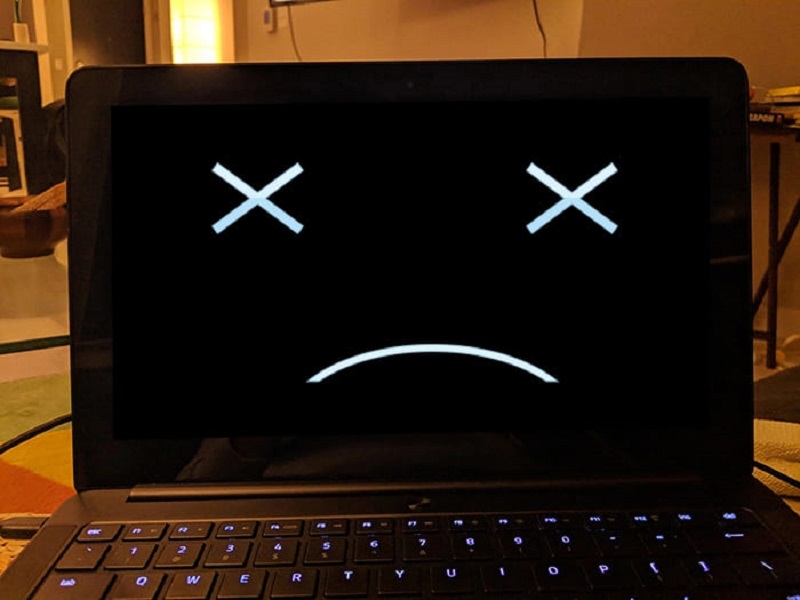
2. Nguyên nhân và cách khắc phục lỗi bật nguồn máy tính không lên
2.1 Do nguồn điện cung cấp cho máy không ổn định
– Nguyên nhân
Bắt nguồn từ nguồn điện cung cấp cho máy tính quá yếu hoặc không đảm bảo sẽ dễ khiến cho máy tính nhanh chóng hết pin, khi đó sẽ bị lỗi máy tính bị sập nguồn liên tục.
– Cách khắc phục
Lúc này, hãy cắm sạc cho máy tính khoảng 30 phút và tiến hành theo dõi máy của bạn có lên pin không.Trong trường hợp, pin sạc không sạc vào thì bạn hãy thử kiểm tra lại bộ nguồn để không xảy ra tình trạng máy tính khởi động không lên nguồn. Còn nguồn điện của bạn quá yếu, thì nên nâng cấp bộ nguồn, đảm bảo được công suất cao hơn để phù hợp với lượng tiêu thụ của máy tính bạn.
2.2 Máy tính sập nguồn do PIN bị hỏng, bị chai PIN
– Nguyên nhân
Cũng giống như pin của điện thoại, đồng hồ điện tử thì pin của máy tính cũng đều có giới hạn số lần sử dụng. Theo thống kê chung, trung bình pin máy tính có thể sử dụng từ 800 đến 1,000 lần sạc. Khi đã sử dụng quá mức cho phép thì máy tính của bạn sẽ bị chai pin.
– Cách khắc phục
Khi pin bị chai thì tốt nhất bạn nên thay pin mới để đảm bảo việc sử dụng diễn ra ổn định hơn. Đừng quên, kiểm tra mức độ chai pin của máy tính để có thể đưa ra phương án giải quyết phù hợp, kịp thời.
2.3 Do máy tính quá nóng
– Nguyên nhân
Bạn thường xuyên sử dụng máy tính trong thời gian kéo dài. Ngoài ra, quạt tản nhiệt không hoạt động, cũng như lỗ tản nhiệt bị nghẹt, keo tản nhiệt đã hết hạn,… cũng có thể gây ra tình trạng máy tính mở không lên nguồn.
– Cách khắc phục
Thay đổi thói quen sử dụng máy tính quá lâu, để máy tính “nghỉ ngơi” khi đó máy tính sẽ hạ bớt nhiệt và máy tính được hoạt động một cách tốt nhất. Kiểm tra định kỳ keo tản nhiệt và khả năng hoạt động của quạt tản nhiệt. Do sau một thời gian sử dụng thì keo tản nhiệt của máy có thể bị khô dẫn đến tình trạng nóng chip và gây ra hiện tượng lỗi máy tính không lên nguồn hoặc tắt máy để bảo vệ an toàn cho cho bo mạch, CPU, và các thiết bị khác của máy tính.

2.4 Do lỗi sạc pin
– Nguyên nhân
Nếu cục sạc máy tính của bạn đã quá cũ, khi đó các linh kiện bên trong sạc sẽ không còn tốt như lúc mới. Và máy tính sẽ không được cung cấp đủ nguồn điện tiêu thụ, gây nên hiện tượng lỗi máy tính không lên nguồn.
– Cách khắc phục
Tiến hành sử dụng các thiết bị đo lường điện để kiểm tra nguồn điện bên trong cáp sạc. Bên cạnh đó, nếu mà sạc đã bị hỏng không còn khả năng sửa chữa , thì hãy thay cho máy tính của mình một bộ sạc mới.
2.5 Máy tính chạy quá nhiều chương trình
– Nguyên nhân
Khi máy tính chạy quá nhiều chương trình cùng một lúc, việc này sẽ làm hệ thống máy tính bị quá tải so với mức cho phép. Lúc này, các bộ phận như : RAM, sẽ tăng cao thì hiện tượng máy tính khởi đông không lên nguồn.
– Cách khắc phục
Nếu không cần thiết thì hãy tắt bớt các chương trình không dùng đến, loại bỏ ứng dụng chạy ngầm . Trong máy tính của bạn có chương trình Windows Task Manager, bạn cũng nên giám sát chặt chẽ quá trình hoạt động của CPU, Memory RAM bằng chương trình này. Trường hợp nếu bạn thấy CPU, RAM tăng quá mức cho phép, hãy kịp thời tắt các chương trình gây ảnh hưởng .
2.6 Máy tính được kết nối quá nhiều thiết bị
– Nguyên nhân
Khi máy tính được kết nối nhiều thiết bị:Chuột. USB, bàn phím rời,… sẽ làm cho máy tính phải đảm nhiệm nhiều nhiệm vụ mới. Lúc này, nhiệt độ bên trong máy sẽ tăng cao và dễ xảy ra hiện tượng máy tính bị sập nguồn liên tục.
– Cách khắc phục
Nếu gặp phải tình trạng máy tính mở không lên nguồn, bạn cần tắt bớt các thiết bị ngoại vi không dùng đến.
Bài viết trên đây Limosa đã cung cấp cho quý khách hàng những nguyên nhân và cách khắc phục máy tính bị sập nguồn . Hãy liên hệ với chúng tôi qua hotline 1900 2276 để được trải nghiệm dịch vụ tốt nhất nhé.

 Thời Gian Làm Việc: Thứ 2 - Chủ nhật : 8h - 20h
Thời Gian Làm Việc: Thứ 2 - Chủ nhật : 8h - 20h Hotline: 1900 2276
Hotline: 1900 2276




